Comprimați și optimizați imaginile Până la 90% cu Compressor.io
În trecut, am acoperit o mulțime de sfaturi de optimizare a imaginii pentru web designeri. Dar noi instrumente apar tot timpul și Compresor este una dintre cele mai bune.
Este o aplicație web gratuită care poate să ia orice număr de imagini (sub 10 MB) și optimizați dimensiunea fișierului fără pierderi de calitate. În mod obișnuit, atunci când exportați imagini în Photoshop, veți face asta artefacte de avertizare dacă veți reduce dramatic calitatea exporturilor.
Dar cu compresorul, tu nu vor găsi artefacte-chiar dacă imaginile dvs. pot avea dimensiuni de fișiere redus cu 20% -50% sau mai mult.

Acum, proiectul rulează în întregime în browser dar poate veni cu un program care poate fi descărcat în viitor. Susține patru formate de imagine:
- JPEG
- PNG
- GIF
- SVG
Rețineți toate aceste formate pot rula pe web, deci este instrumentul perfect pentru designerii de web care doresc reduceți dimensiunea solicitărilor HTTP. Imaginile sunt de obicei cele mai mari blocaje pentru optimizarea site-ului și asta poate ajuta Compresorul.
La incepe, vizitați doar “Încărcați” sau faceți clic pe “Incearca-l!” de pe pagina de pornire. Acest lucru vă aduce la un nou ecran unde puteți alege intre “lossy” sau “fara pierderi” înainte de a încărca fișierul.
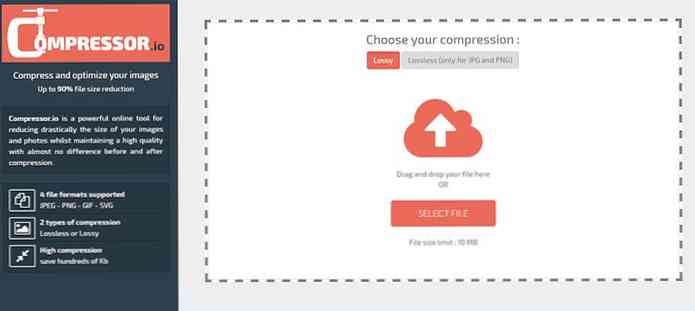
Aceste două opțiuni definesc dacă datele originale ale imaginii pot fi recuperate prin decomprimare la o dată ulterioară. Pierderea fără pierderi reduce dimensiunea fișierului păstrând în același timp datele originale intact și accesibil prin decomprimarea datelor mai târziu.
De obicei, utilizatorii folosesc acești termeni atunci când discută despre MP3 sau despre compresia audio. Dar se aplică tuturor comprimării, și imaginile.
daca tu nu le pasă prea mult de datele suplimentare, apoi compresia pierduta este in regula.
Acum faceți clic pe “Încărcați” câmp și selectați o imagine de pe computer. Toate prelucrările de date sunt realizat pe server și odată finalizat, veți vedea un îngrijit glisor de comparare pentru a studia versiunea originală versiunea comprimată.
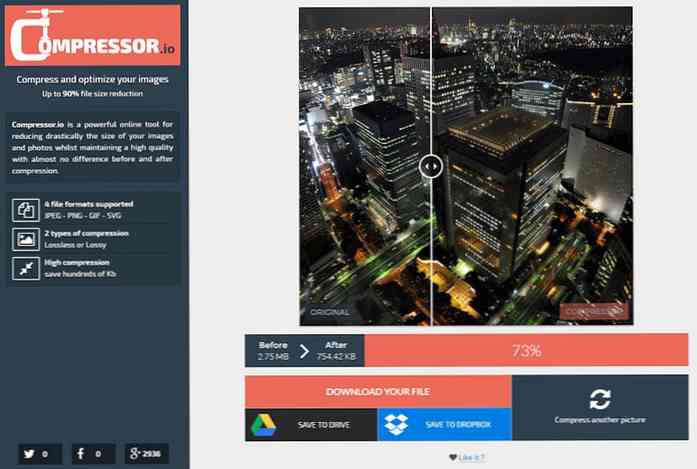
Unele imagini pot să vadă nicio diferenta în mărimea fișierului. Alții pot vedea a Dimensiunea dimensiunii fișierului 15% -20%, în timp ce alții ar putea vedea a scădere de 50% sau mai mult.
Compresorul folosește o serie de programe open source gratuite precum OptiPNG, JpegOptim, și Cutreiera (printre alții). Deci este greu să spun exact cum funcționează acest proces, dar pot spune că funcționează bine.
Odată ce compresia se termină, puteți oricum descărcați fișierul nou sau salvați-o în conturile nor cum ar fi Dropbox sau Google Drive.




